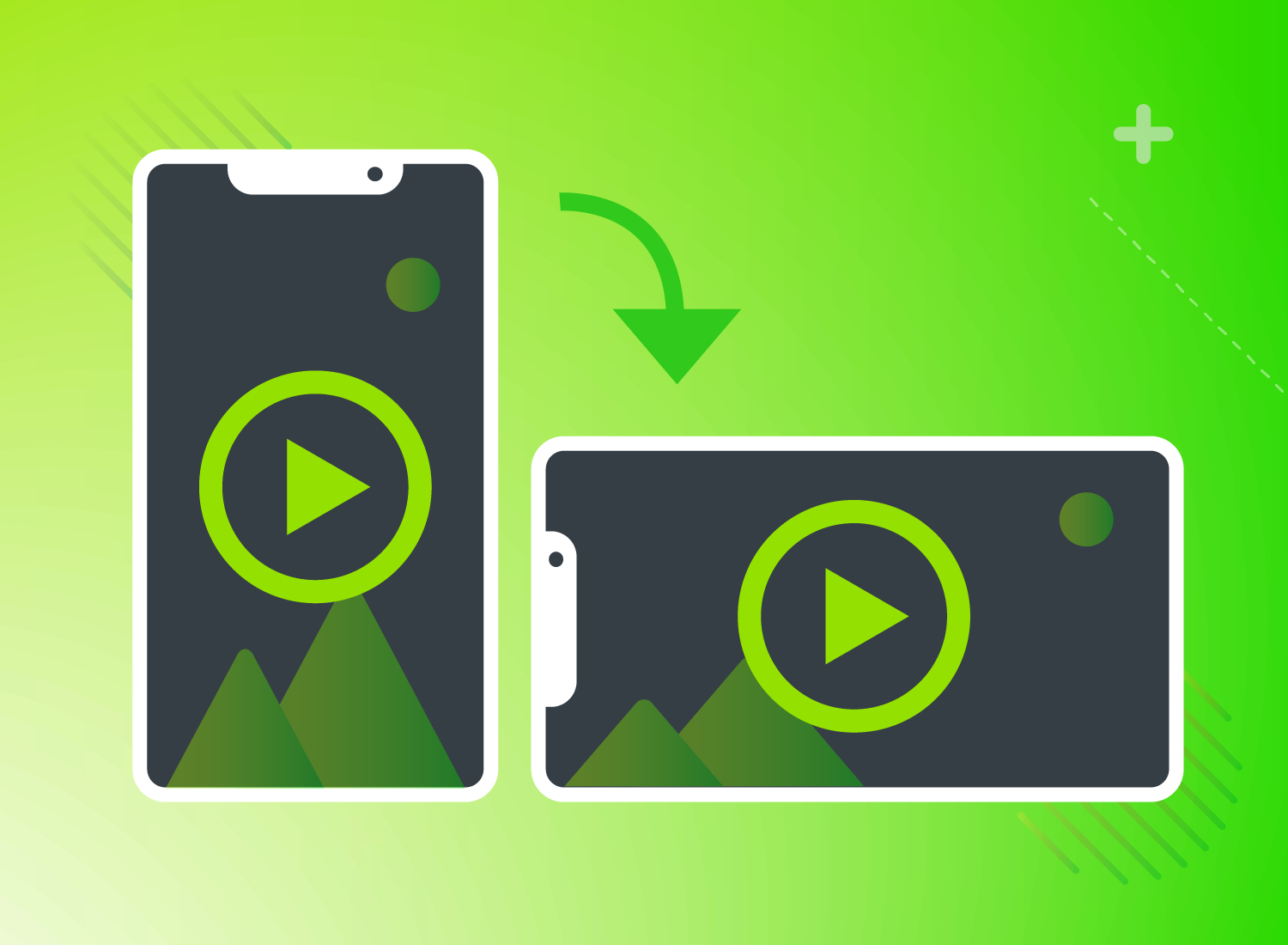Ya sea para introducir en tu vídeo secuencias verticales sacadas con el teléfono móvil, para lograr una perspectiva única o simplemente para corregir un clip torcido, saber cómo girar un vídeo es extremadamente útil.
La buena noticia es que girar un vídeo es facilísimo. De hecho, puedes hacerlo en menos de un minuto.
En este artículo, te mostramos cómo hacerlo en cuatro sencillos pasos. ¡Empecemos!
Gira un vídeo rápidamente
Descarga una prueba gratuita de Camtasia para girar y rotar tus vídeos rápida y fácilmente.
Descargar prueba gratuita¿Cómo girar un vídeo en cuatro sencillos pasos?
Grabar un vídeo en el sentido equivocado no es el fin del mundo. Puedes utilizar las propiedades de rotación para girarlo y ahorrarte el tiempo de grabarlo de nuevo. Girar es una operación sencilla, incluso para quienes nunca antes han editado un vídeo. Solo hay que seguir estos pasos.
Paso 1: Abre el programa de edición de vídeo
Escoge un editor de vídeos que sea fácil de usar. La versión de prueba de Camtasia te permite editar vídeos gratis por un tiempo limitado.
Paso 2: Importa el vídeo que quieres girar
Haz clic en Importar medios y busca el vídeo que quieras usar en tu ordenador. Luego, haz clic en Abrir para añadirlo al Contenedor de medios.
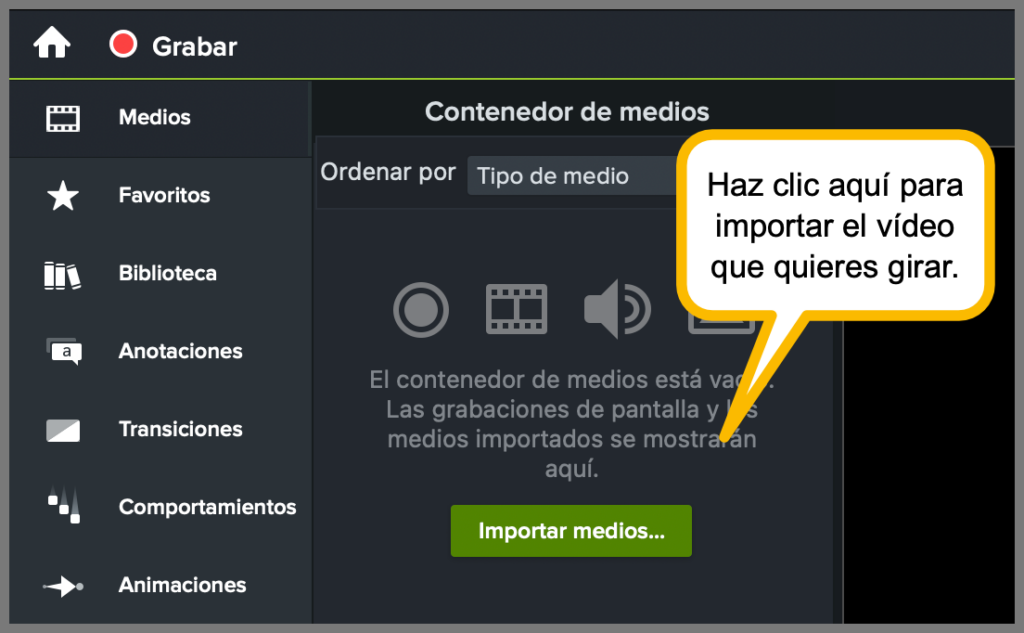
Paso 3: Prepara el vídeo para la edición
Arrastra el vídeo del Contenedor de medios a la línea de tiempo.
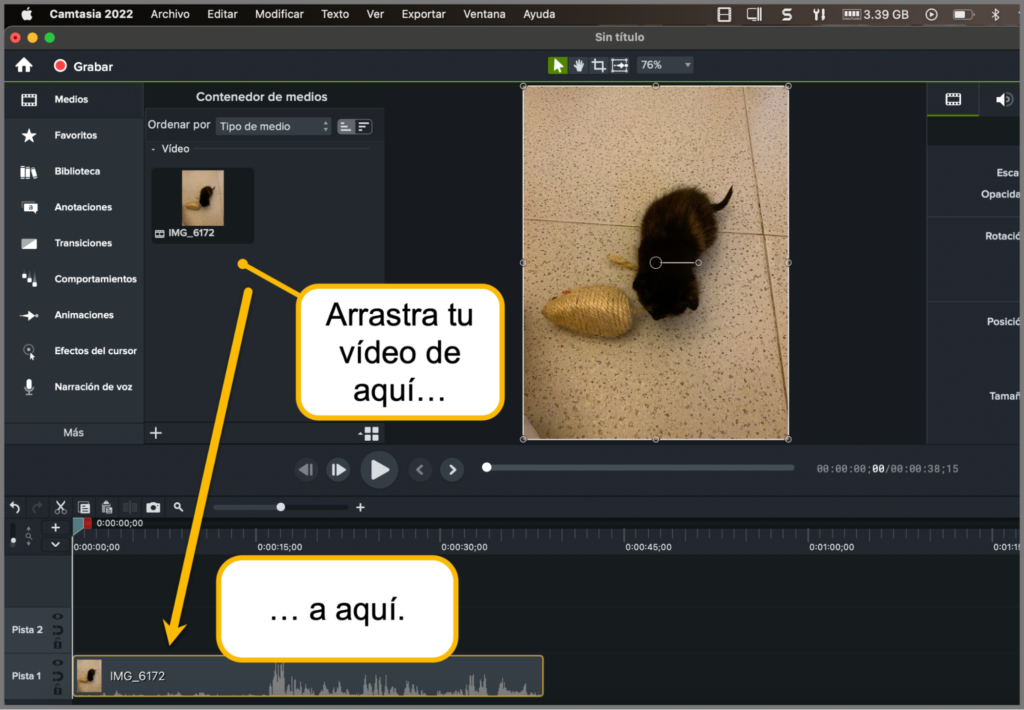
Paso 4: Gira el vídeo
Selecciona el vídeo en el panel de previsualización. En el centro del vídeo, verás dos circunferencias. Haz clic sobre la más pequeña y, sin dejar de pulsar el ratón, mueve el cursor para girar el vídeo.
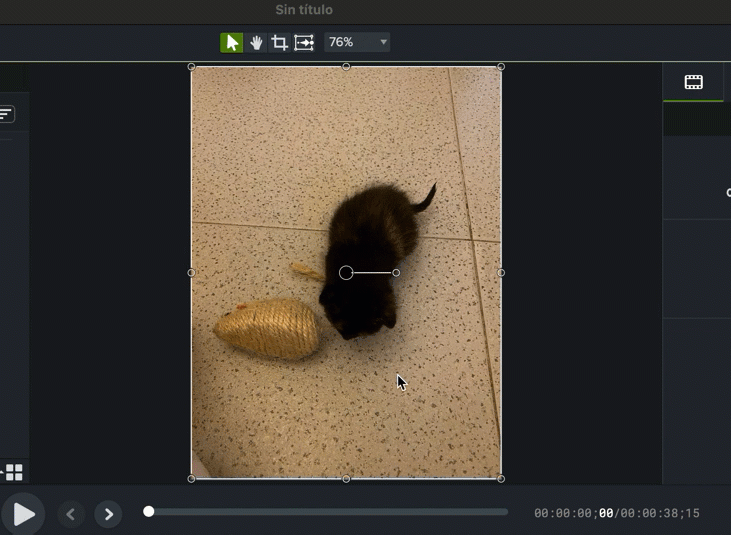
También puedes hacerlo a la inversa y poner un vídeo horizontal en vertical. Por ejemplo, si tu vas a subir tu vídeo a Instagram, donde lo normal es que los vídeos sean verticales, o incluso si el vídeo es para YouTube, ya que a mucha gente le gusta ver los vídeos en vertical desde el teléfono.
Ve a Editar > Ajustes del proyecto, invierte la relación de aspecto de 1920×1080 a 1080×1920. Luego, gira el vídeo como hemos indicado anteriormente para que encaje.
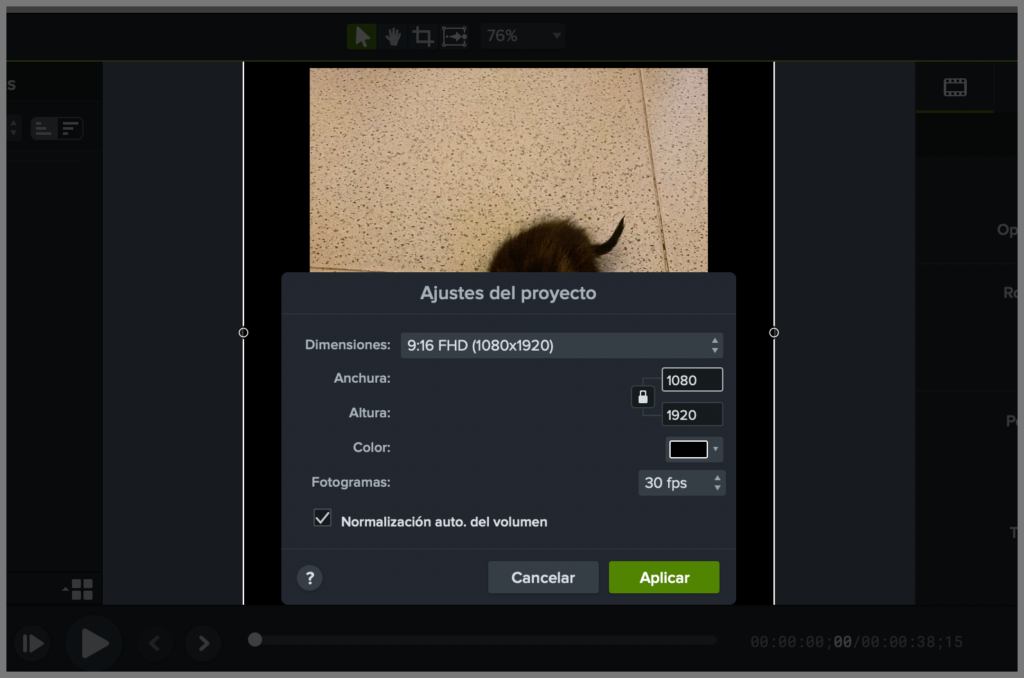
Consejos profesionales para girar vídeos
Cómo ves, el proceso es muy rápido. Si quieres subir el listón, sigue estos consejos:
- Para que la rotación sea más precisa, mueve el ratón hacia el borde exterior del vídeo. Esto ampliará el radio de rotación para que puedas girar el vídeo con una mayor precisión.
- ¿Quieres rotar el vídeo en un ángulo concreto? Puedes introducir los grados directamente, en lugar de girarlo a mano. Selecciona el vídeo en el panel de previsualización, a la derecha, haz clic en Propiedades e introduce el número de grados bajo el epígrafe Rotación, en el eje Z. Introduce 90 o 270 grados si quieres volver una secuencia vertical horizontal, o 180 si quieres invertirla.
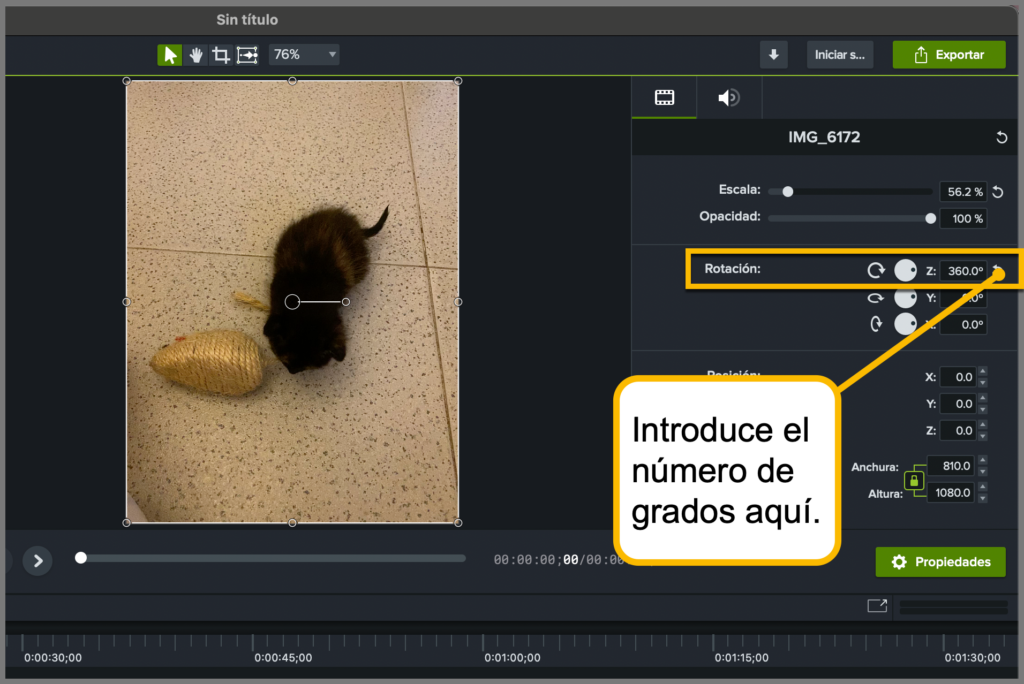
Consejo extra: llena el espacio
Puede que no quieras girar el vídeo, sino que se reproduzca en un espacio horizontal tras haberlo grabado verticalmente.
En este caso, un buen truco consiste en duplicar la capa y escalar el vídeo de fondo para que llene completamente el espacio. Para ello, haz clic con el botón derecho sobre el vídeo y, en el menú desplegable, selecciona duplicar. Una vez tengas las dos capas, selecciona la inferior en la línea de tiempo (Pista 1) y luego, en la pantalla de previsualización, amplía la imagen para que ocupe todo el fondo.
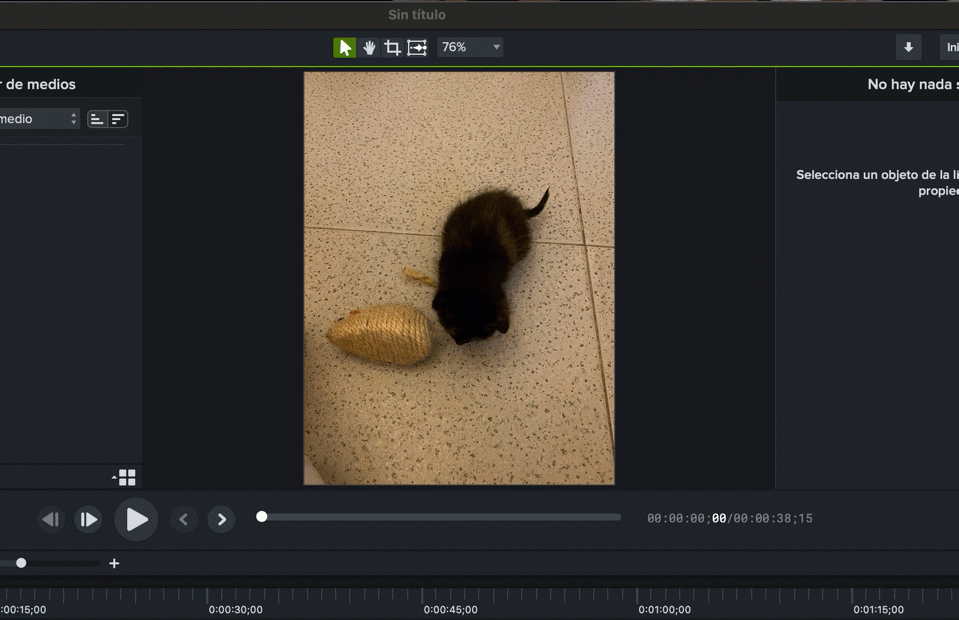
A continuación, puedes ajustar la opacidad para resaltar la capa superior o añadir un efecto de desenfoque desde la pestaña de Anotaciones.
Como ves, Camtasia te permite rotar vídeos en todos los ángulos posibles, así como invertirlos y ponerlos boca abajo. Ahora solo te queda descargar la prueba gratuita y empezar a rotar tus vídeos siguiendo los pasos y consejos anteriores.
Gira un vídeo rápidamente
Descarga una prueba gratuita de Camtasia para girar y rotar tus vídeos rápida y fácilmente.
Descargar prueba gratuita